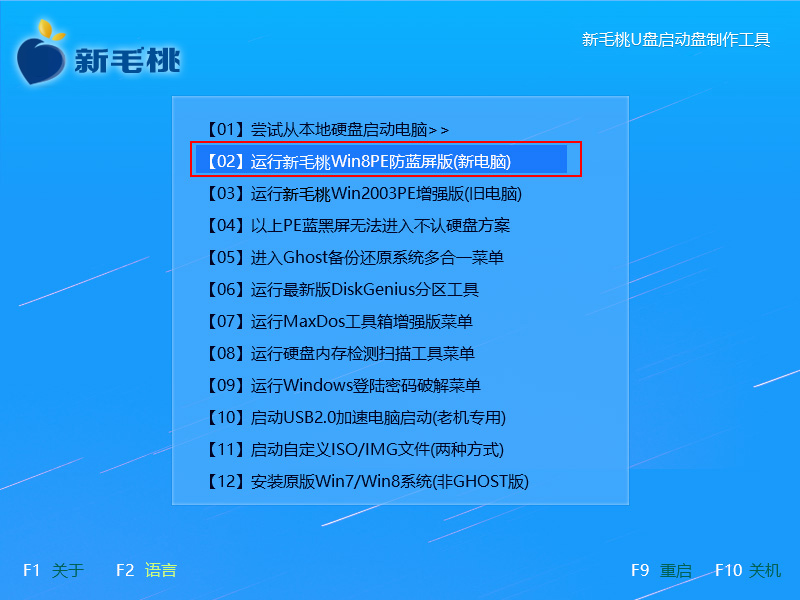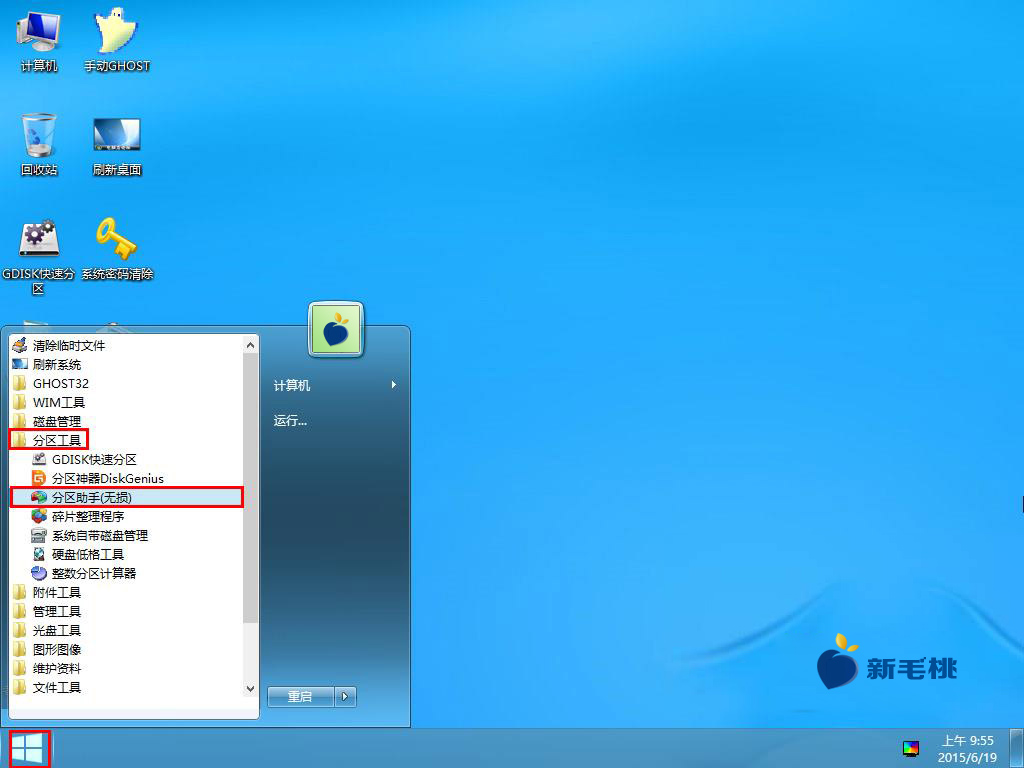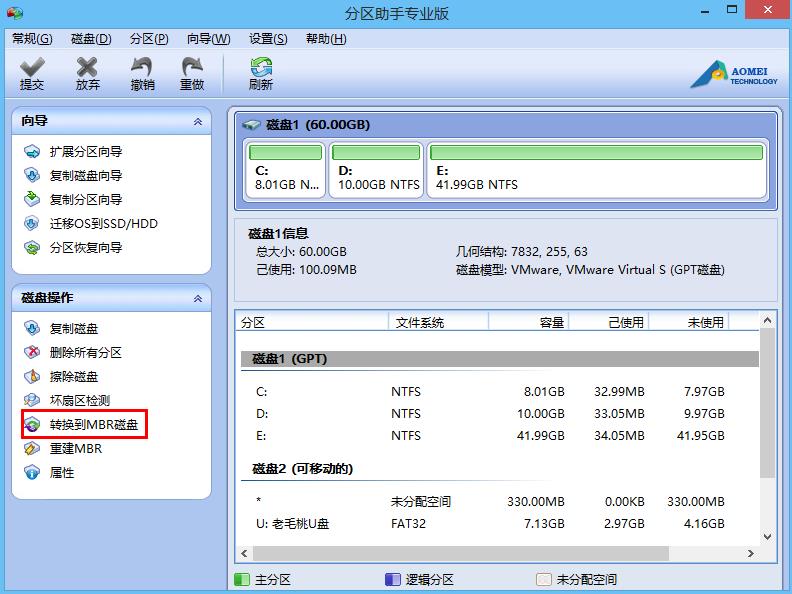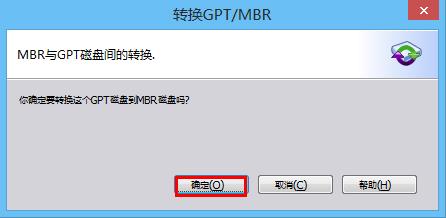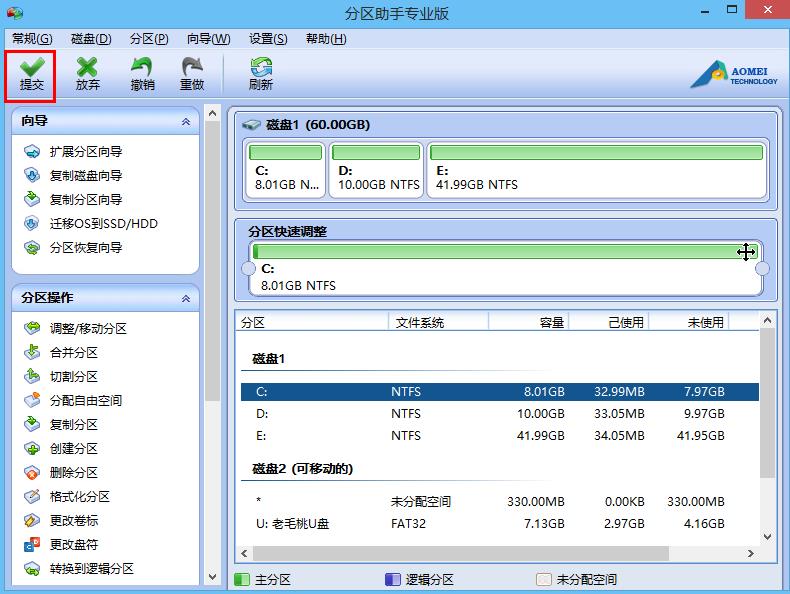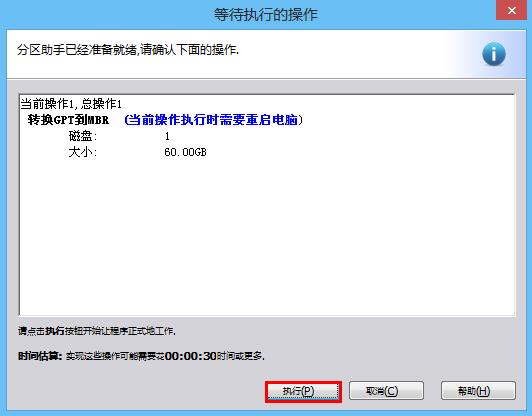近几年,许多刚上市的电脑预安装的都是win8系统,win8系统硬盘分区是GPT格式的,如果用户想安装win7、xp这些低版本系统,需要将GPT转换成MBR。格式转换该怎么实现呢?接下来小编就演示如何用新毛桃u盘将硬盘GPT格式转换成MBR。
格式转换之前,要将硬盘中的数据做好备份,此外做好下列准备工作:
1、将新毛桃u盘启动盘插入电脑usb接口,按电源键启动机器,出现开机画面后按快捷键进入新毛桃主菜单,接着将光标移至“【02】运行新毛桃Win8PE防蓝屏版(新电脑)”选项,回车确定,如图所示:
2、登录系统后,打开开始菜单,然后点击“分区工具--分区助手(无损)”即可启动程序,如图所示:
3、可以看到当前系统中有个硬盘是GPT格式的,选中该硬盘,点击“转换到MBR磁盘”,如图所示:
4、在随后弹出的询问框中点击“确定”将GPT转换成MBR,如图所示:
5、返回到主窗口,点击左上角的“提交”图标,如图所示:
6、接下来点击“执行”按钮开始让程序正式地工作,如图所示:
至此,利用新毛桃将硬盘GPT格式转换成MBR的方法就讲解完了,小伙伴们在改装系统时出现故障有些就是硬盘格式不匹配引起的,看完上面的教程想必知道怎么处理了吧!
责任编辑:新毛桃:http://www.xinmaotao.net